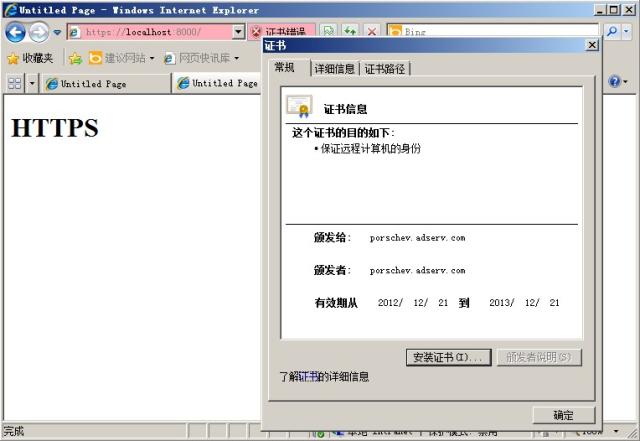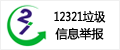Win2008服务器怎么配置https
有很多用户访问别人的网站的时候出现人家网址开头是https这样的,那到底什么是https呢?他有什么作用? 今天纵然云计算小编就带大家认识一下https以及怎么在自己服务器上面配置https。
HTTPS (全称:Hyper Text Transfer Protocol over SecureSocket Layer),是以安全为目标的 HTTP 通道,在HTTP的基础上通过传输加密和身份认证保证了传输过程的安全性 。HTTPS 在HTTP 的基础下加入SSL 层,HTTPS 的安全基础是 SSL,因此加密的详细内容就需要 SSL。 HTTPS 存在不同于 HTTP 的默认端口及一个加密/身份验证层(在 HTTP与 TCP 之间)。这个系统提供了身份验证与加密通讯方法。现在它被广泛用于万维网上安全敏感的通讯,例如交易支付等方面 。
那既然https这样重要,也是时候给自己网站配置上一个ssl证书了,至于怎么配置,我们就以win2008 r2系统为例。
开始菜单——管理工具——服务器管理器
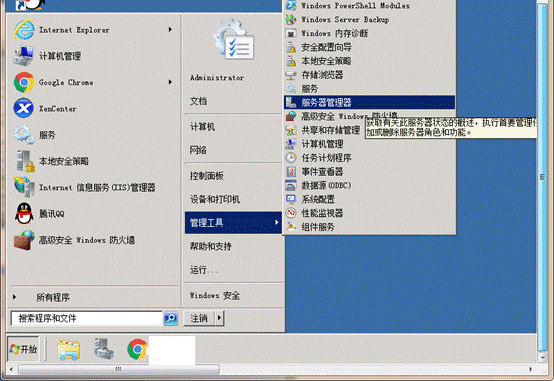
在角色摘要地方点击添加角色
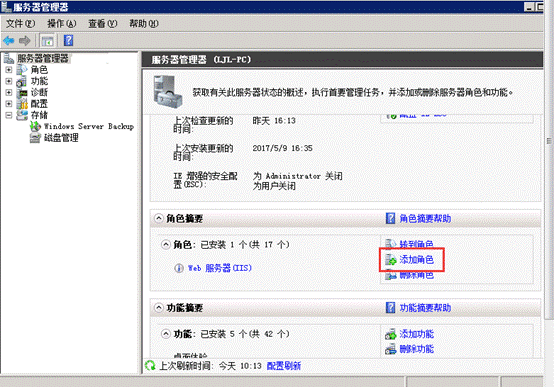
勾选“Active Directory 证书服务”,点击“下一步”按钮
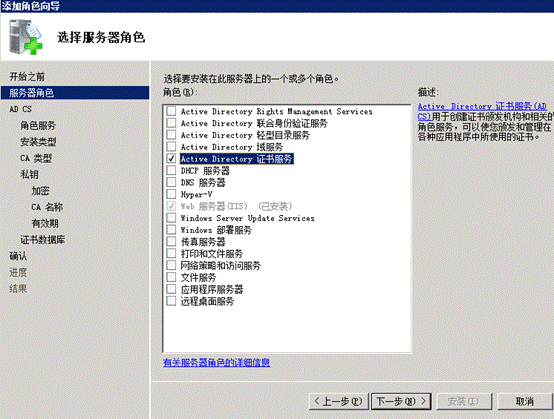
继续点击下一步。
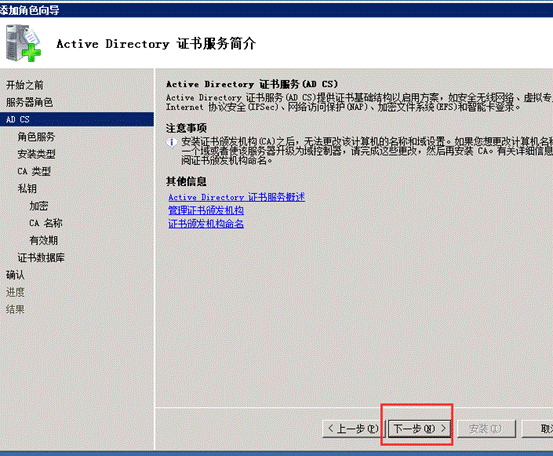
勾选要添加的服务,可以都选上。选择的时候会有这样的提示:
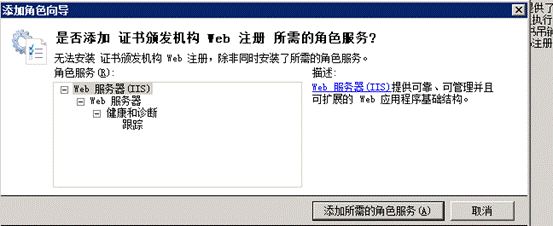
点击添加所需的角色服务。完成之后点击下一步
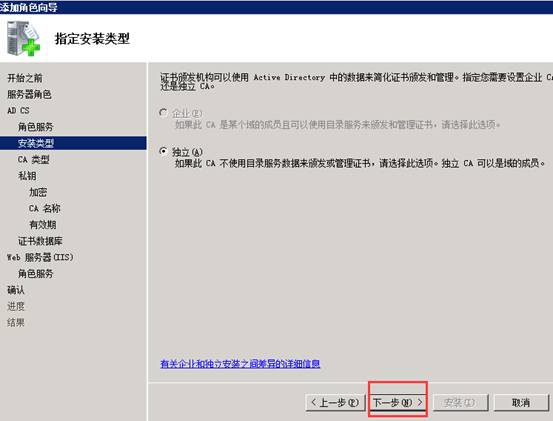
选择独立,然后点击下一步
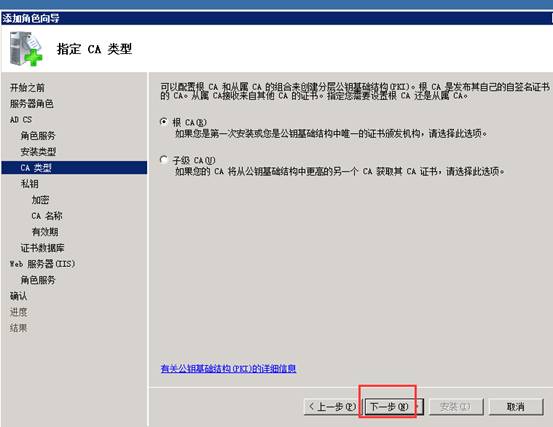
选择根,然后点击下一步。
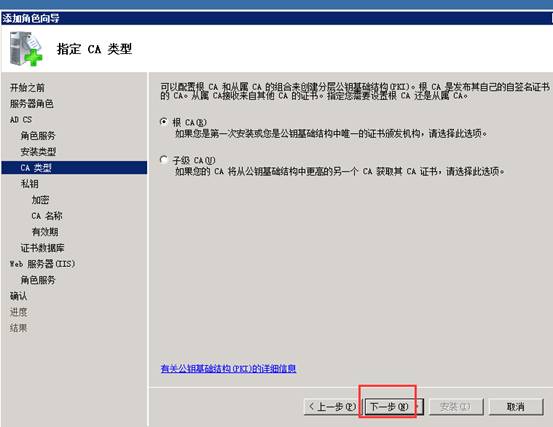
选择新建私钥。然后点击下一步。
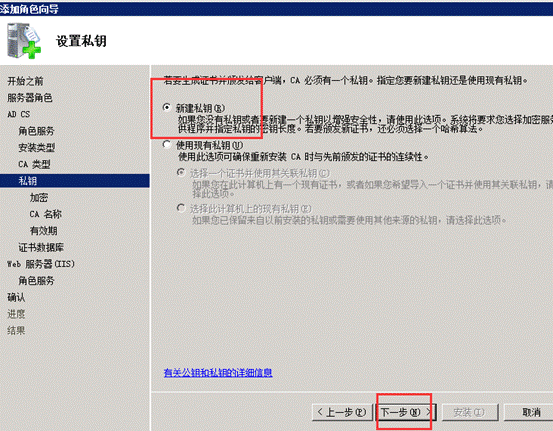
选择加密服务提供程序:“RSA#Microsoft Software Key Storage Privoider”
密钥字符符长度:“2048”
选择此CA颁发的签名证书的哈希算法: SHA1
然后点击“下一步”按钮
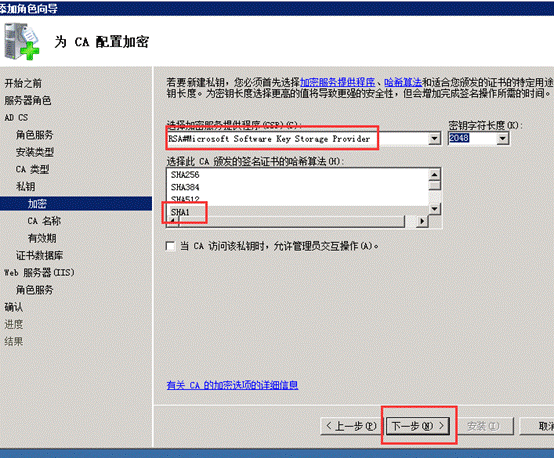
这里最好不要改名字,直接点击“下一步” 按钮
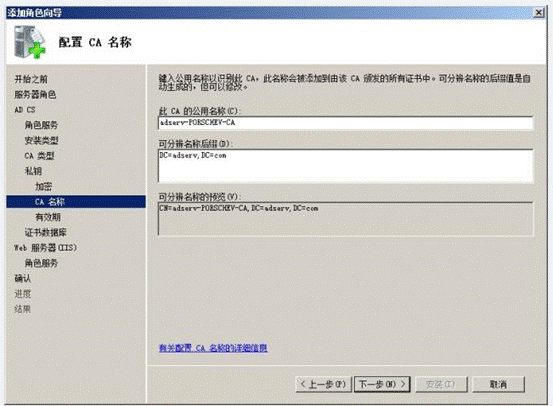
继续点击下一步
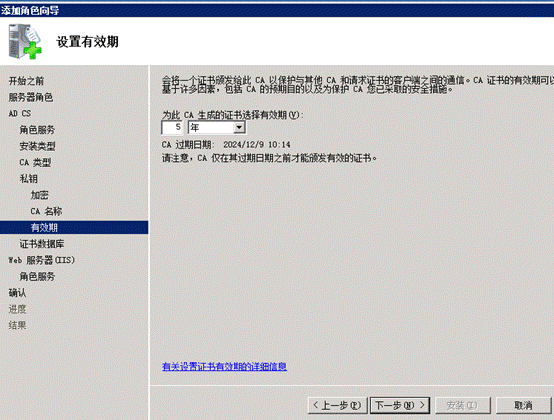
这里是证书数据库和日志的地址,按默认路径就可以,然后点击“下一步”按钮
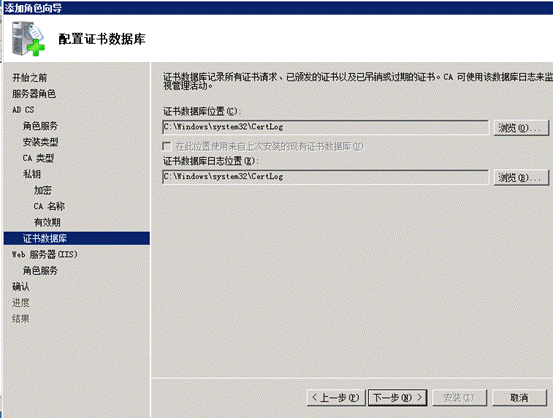
继续点击下一步
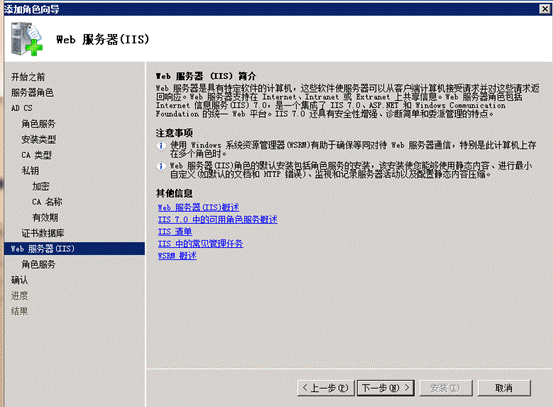
应用程序开发这些都选上,然后点击下一步

点击安装
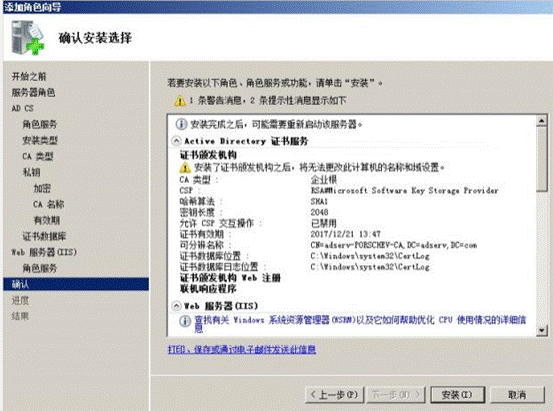
等候安装完成。
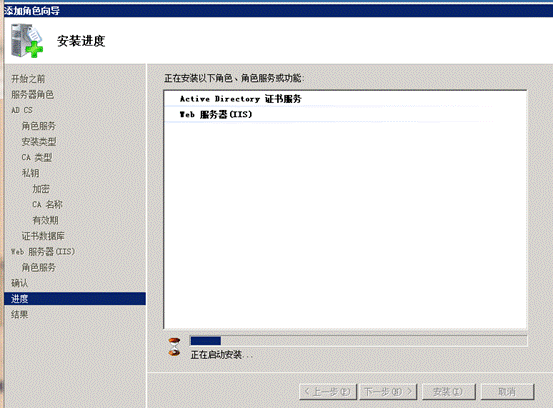
提示各项都安装成功后,点击“关闭按钮”
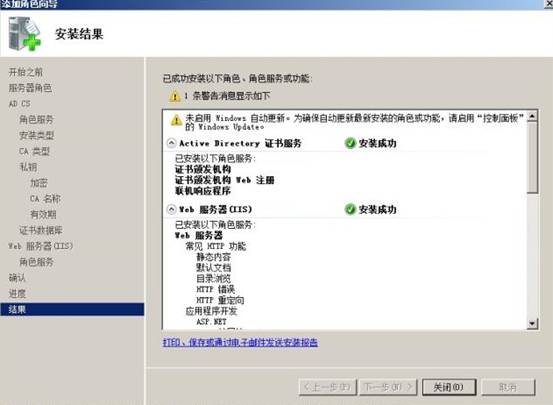
这样服务器上面的证书服务就配置好了。
接下来就是要配置证书了
新建自签名证书并配置HTTPS
选中IIS根节点,在”功能视图“中找到”服务器证书“,进入
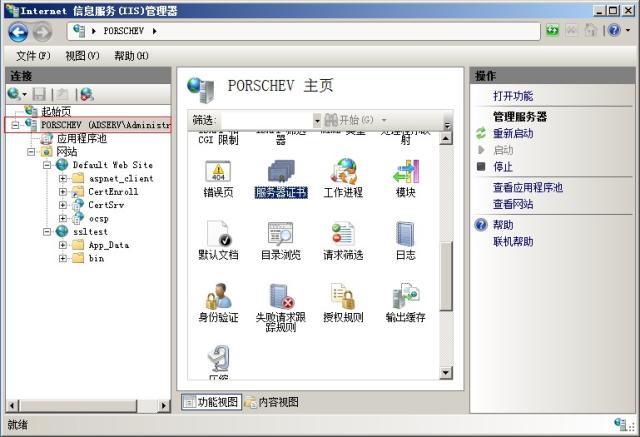
找到文章前面配置好的CA,”adserv-PORSCHEV-CA“,点击“创建自签名证书”
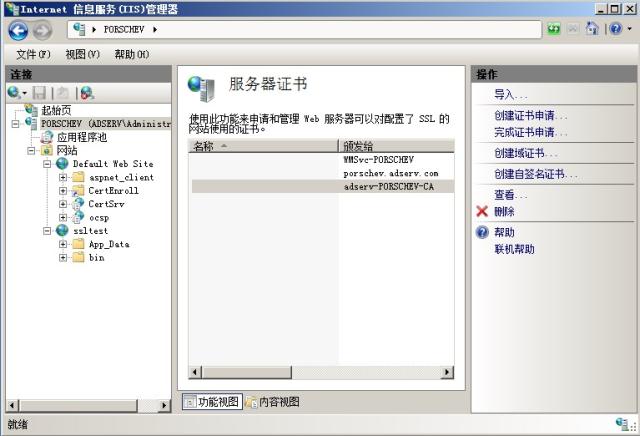
给要创建的自签名证书输入一个好记的名字
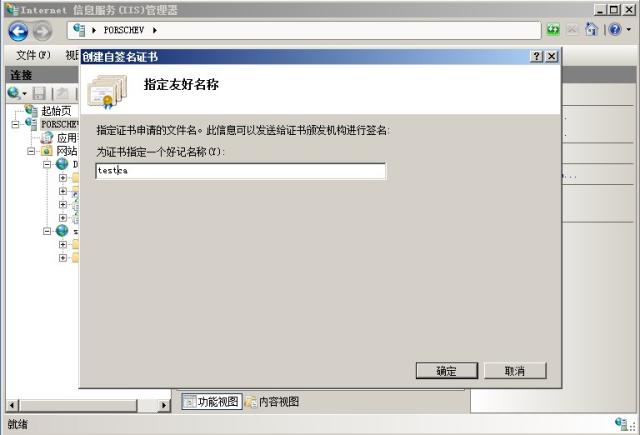
重新在IIS添加网站
绑定类型:Https
端口号默认是443,可以不修改
SSL证书选择刚创建好的自签名证书,点击”确定“.
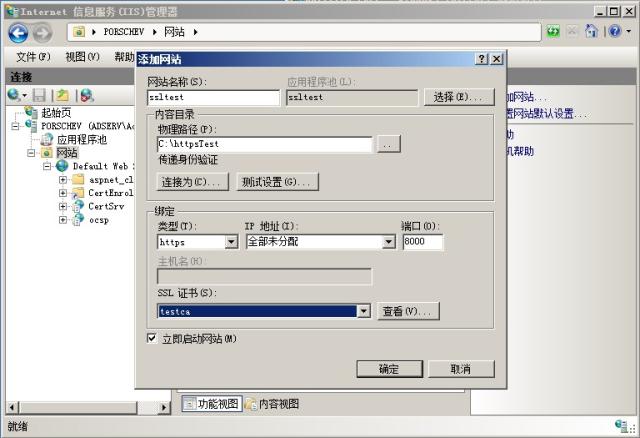
在IIS中运行“Default.aspx”页,效果如下
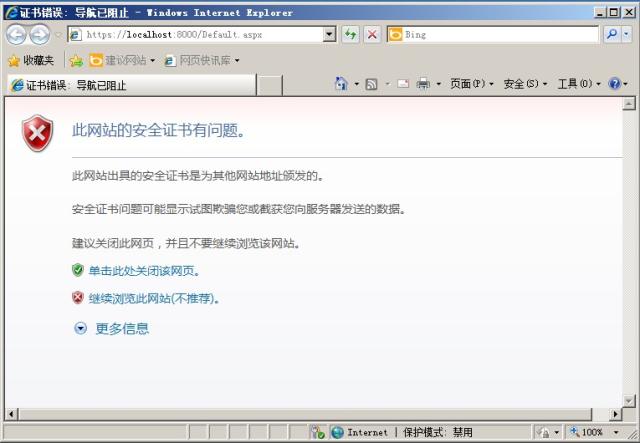
点击“继续浏览此网站”,成功显示内容,HTTPS配置成功!!
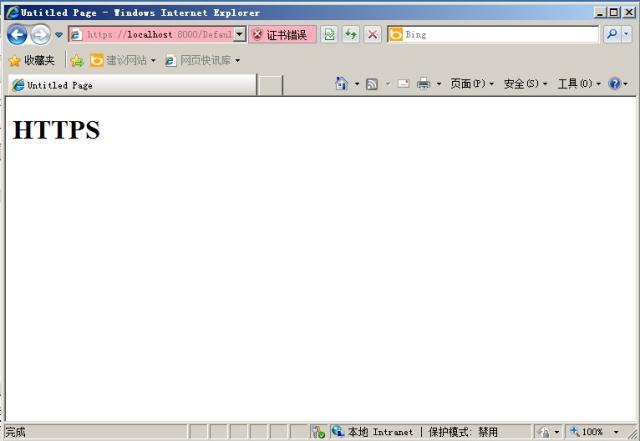
点击浏览器上提示的“证书错误”,“查看证书”。
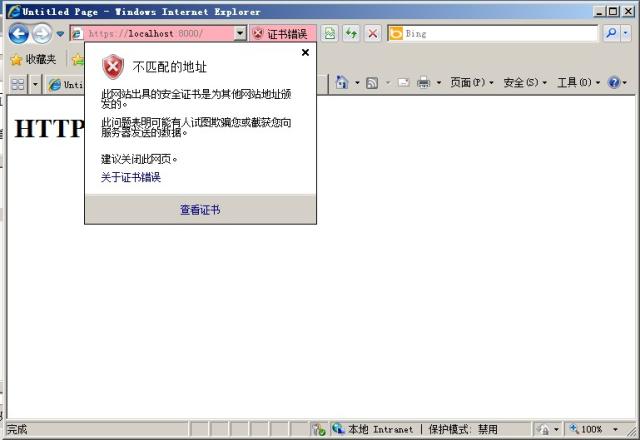
颁发给这一项值为:“porschev.adserv.com”
访问些网站也可以通过URL: https://porschev.adserv.com:8000/ 来访问